win10关闭激活的方法及步骤
分类:win10教程 发布时间:2023-09-29 09:00:24
在使用Windows 10操作系统时,有时我们可能需要关闭激活。本文将介绍关闭激活的方法及步骤,帮助读者解决相关问题。

操作系统版本:Windows 10
品牌型号:根据个人电脑或手机的品牌型号
软件版本:根据个人电脑或手机的软件版本
一、通过设置中的“激活”选项关闭激活
1、打开“设置”:点击Windows 10任务栏上的“开始”按钮,然后点击“设置”图标。
2、进入“更新和安全”:在“设置”窗口中,点击“更新和安全”选项。
3、选择“激活”:在“更新和安全”窗口中,选择左侧菜单栏中的“激活”选项。
4、关闭激活:在“激活”选项中,找到“更改产品密钥或升级您的版本”链接,点击后按照提示关闭激活。
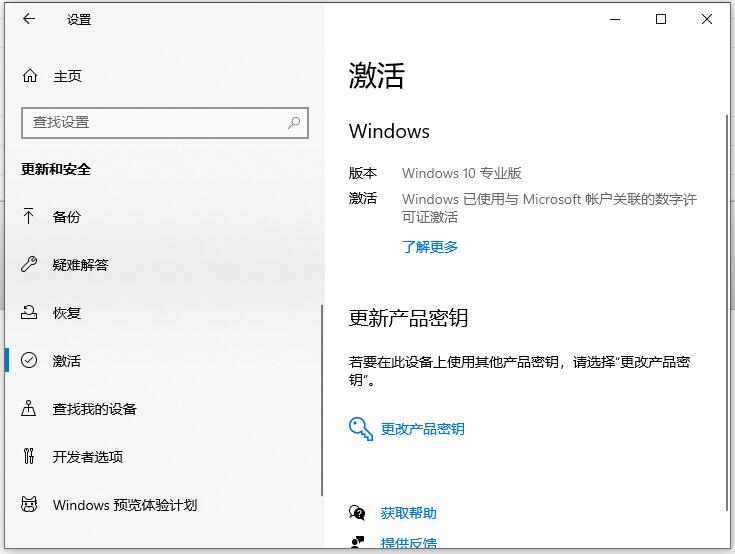
二、使用命令行关闭激活
1、打开命令提示符:点击Windows 10任务栏上的“开始”按钮,然后在搜索框中输入“cmd”,点击“命令提示符”图标。
2、输入命令:在命令提示符窗口中,输入以下命令并按下回车键:
slmgr.vbs /upk
3、等待关闭激活:命令执行后,系统会自动关闭激活,等待片刻即可。

总结:
通过本文介绍的两种方法,我们可以轻松地关闭Windows 10的激活。无论是通过设置中的“激活”选项,还是使用命令行,都可以帮助我们解决激活问题。希望本文对读者有所帮助。更多关于windows系统激活的方法步骤,我们还可以在“系统之家官网”内查看。






 立即下载
立即下载







 魔法猪一健重装系统win10
魔法猪一健重装系统win10
 装机吧重装系统win10
装机吧重装系统win10
 系统之家一键重装
系统之家一键重装
 小白重装win10
小白重装win10
 杜特门窗管家 v1.2.31 官方版 - 专业的门窗管理工具,提升您的家居安全
杜特门窗管家 v1.2.31 官方版 - 专业的门窗管理工具,提升您的家居安全 免费下载DreamPlan(房屋设计软件) v6.80,打造梦想家园
免费下载DreamPlan(房屋设计软件) v6.80,打造梦想家园 全新升级!门窗天使 v2021官方版,保护您的家居安全
全新升级!门窗天使 v2021官方版,保护您的家居安全 创想3D家居设计 v2.0.0全新升级版,打造您的梦想家居
创想3D家居设计 v2.0.0全新升级版,打造您的梦想家居 全新升级!三维家3D云设计软件v2.2.0,打造您的梦想家园!
全新升级!三维家3D云设计软件v2.2.0,打造您的梦想家园! 全新升级!Sweet Home 3D官方版v7.0.2,打造梦想家园的室内装潢设计软件
全新升级!Sweet Home 3D官方版v7.0.2,打造梦想家园的室内装潢设计软件 优化后的标题
优化后的标题 最新版躺平设
最新版躺平设 每平每屋设计
每平每屋设计 [pCon planne
[pCon planne Ehome室内设
Ehome室内设 家居设计软件
家居设计软件 微信公众号
微信公众号

 抖音号
抖音号

 联系我们
联系我们
 常见问题
常见问题



